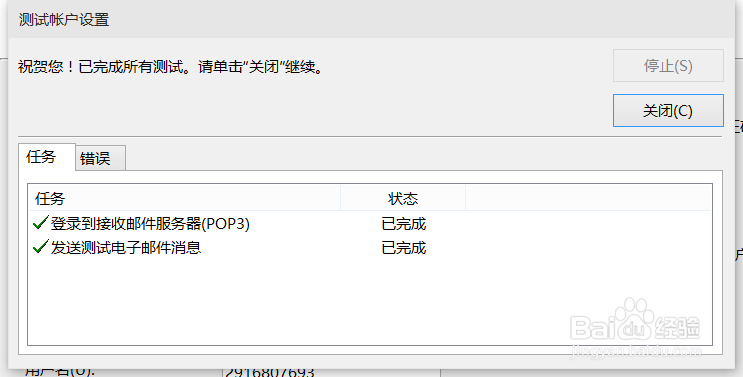如何用outlook2013设置QQ邮箱
1、第一步 登入qq邮箱网页客户端 点击右上角的“设置”
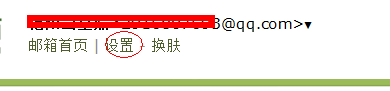
2、第二步 进入“账户设置”,按图中开启服务和勾选框中的保存服务器。之后保存

3、第三步,打开outlook 2013 选择手动设置
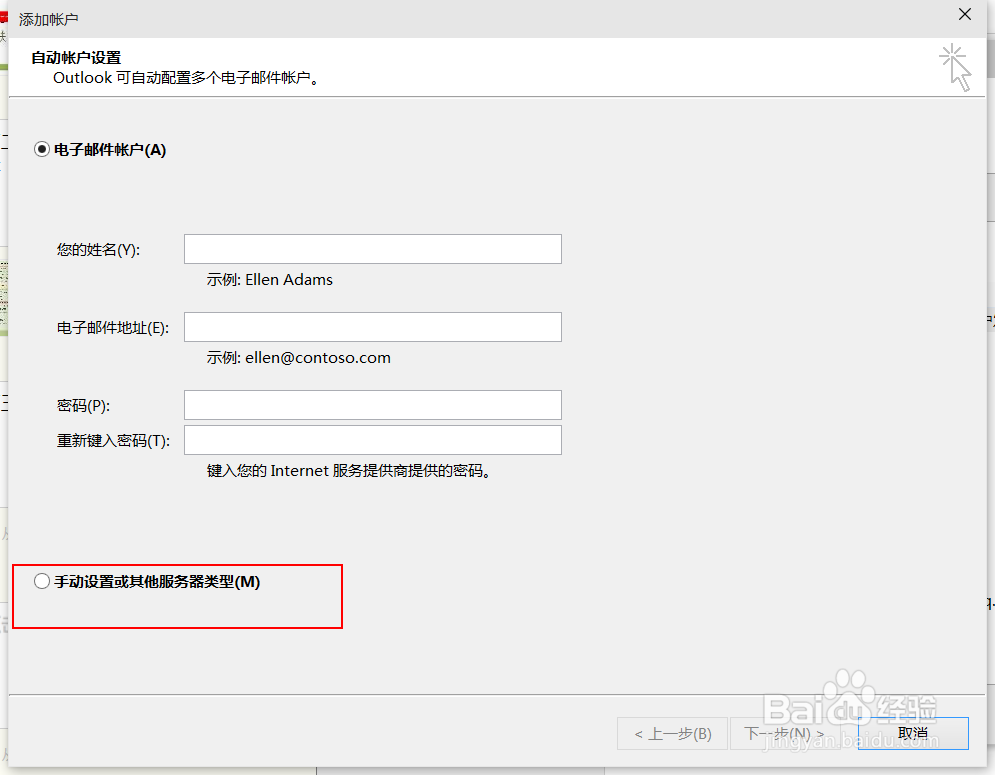
4、第四步 选择 最后一个

5、第五步 按图中填写账号密码
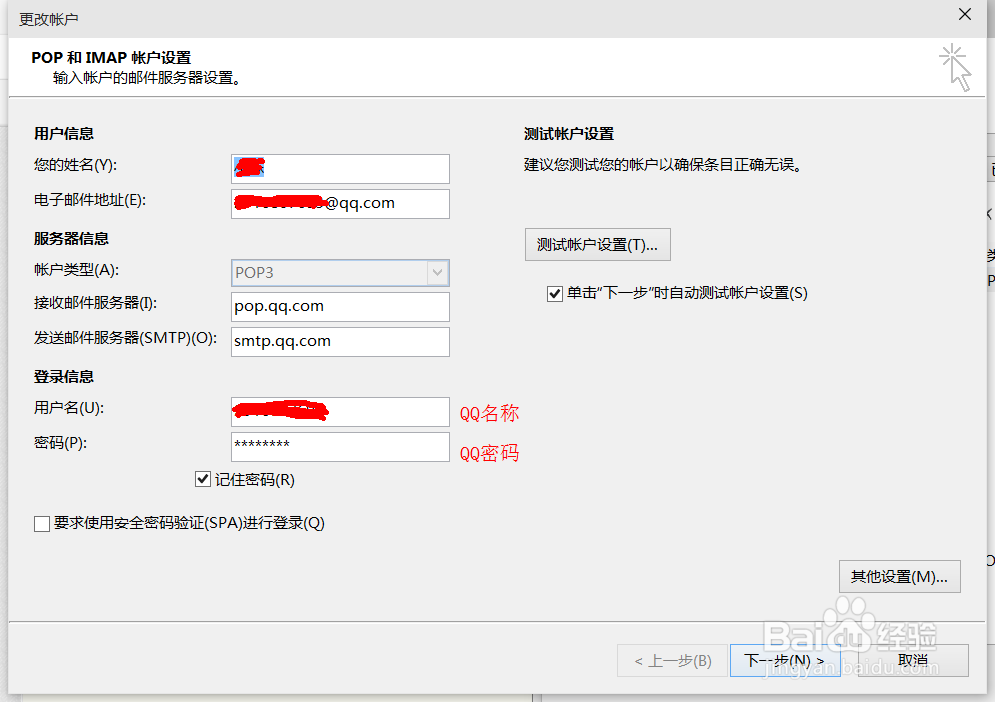
6、第六步 重要步骤 按图中设置
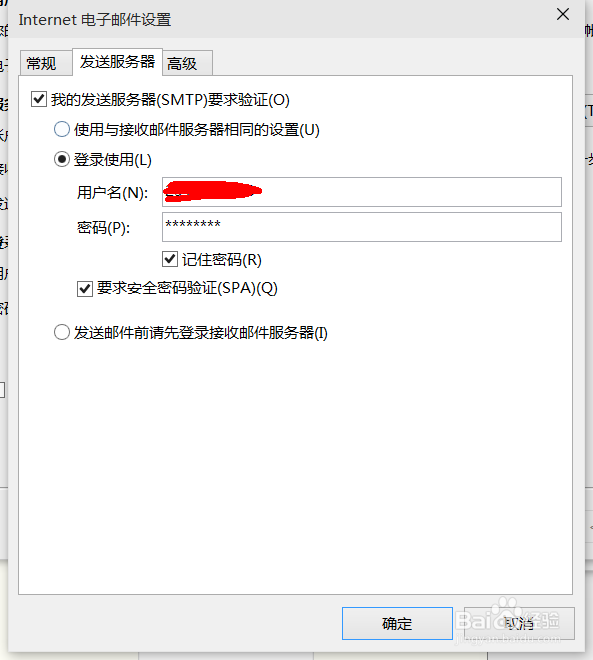
7、第七步 最重要的步骤 发件加密方式为TSL

8、第八步 账户测试 成功 OK 已经可以正常收发邮件了
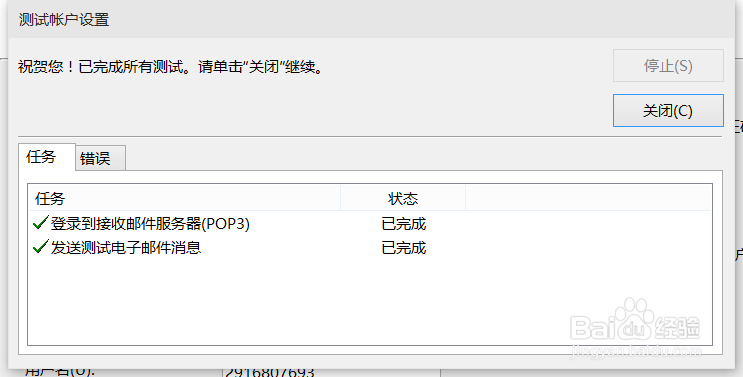
1、第一步 登入qq邮箱网页客户端 点击右上角的“设置”
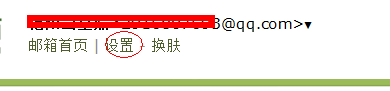
2、第二步 进入“账户设置”,按图中开启服务和勾选框中的保存服务器。之后保存

3、第三步,打开outlook 2013 选择手动设置
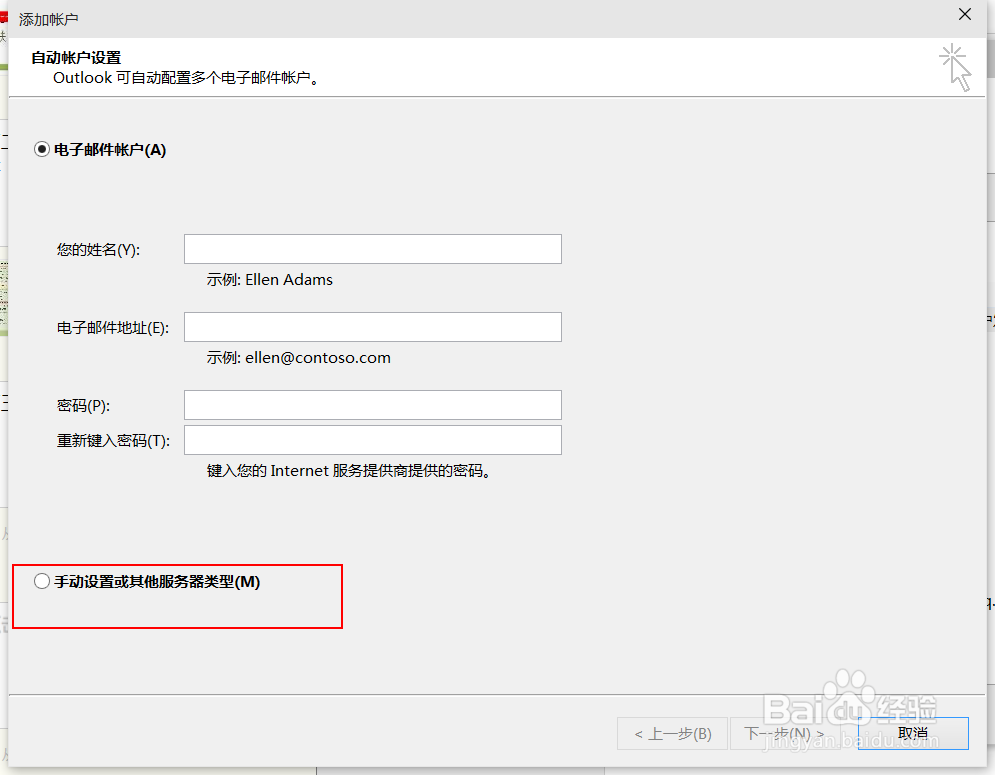
4、第四步 选择 最后一个

5、第五步 按图中填写账号密码
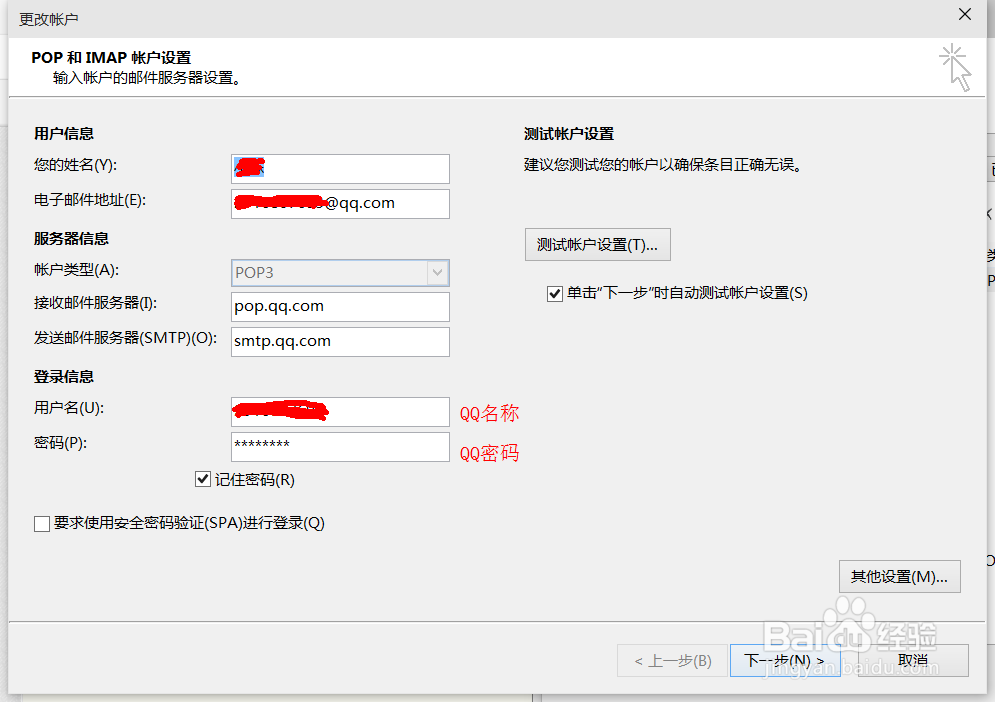
6、第六步 重要步骤 按图中设置
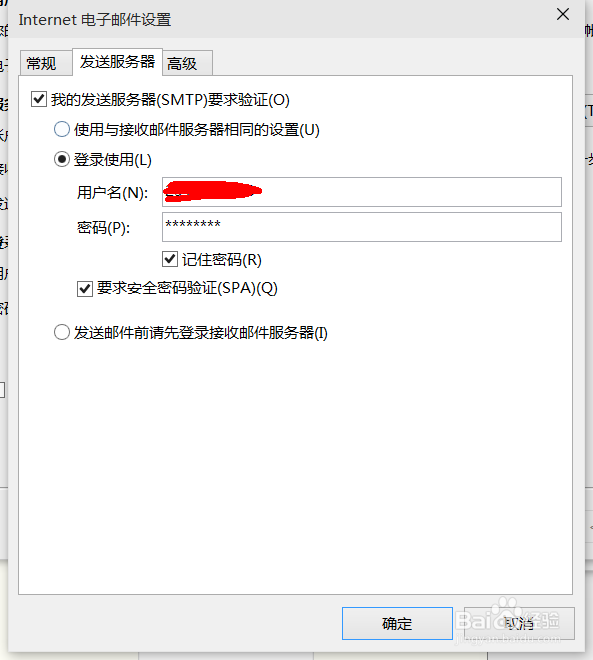
7、第七步 最重要的步骤 发件加密方式为TSL

8、第八步 账户测试 成功 OK 已经可以正常收发邮件了